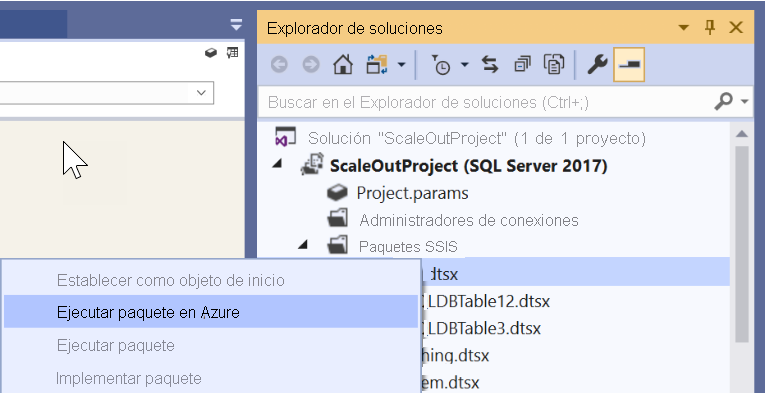Ejecución de paquetes SSIS en Azure Data Factory
SQL Server Data Tools (SSDT) se usa normalmente para crear e implementar paquetes de SQL Server Integration Services (SSIS). Se puede usar para los paquetes SSIS locales y para los paquetes que se usarán en Azure mediante Azure Data Factory. Al crear un nuevo paquete SSIS que se va a usar en Azure, primero debe seleccionar un proyecto de Integration Services habilitado para Azure, que le pedirá que se conecte a una instancia de Azure Data Factory.
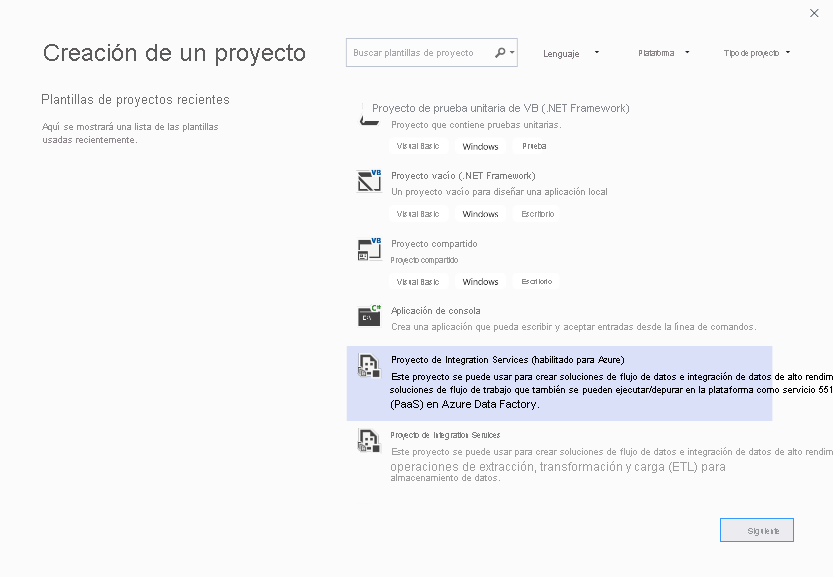
Es posible que ya tenga paquetes SSIS que quiera que estén habilitados para Azure. En este caso, existe la opción de abrir el proyecto en SSDT y, a continuación, hacer clic con el botón derecho en el proyecto y hacer clic en el elemento de menú Proyecto habilitado para Azure en el submenú SSIS en Azure Data Factory para iniciar el Asistente para proyectos habilitados para Azure.
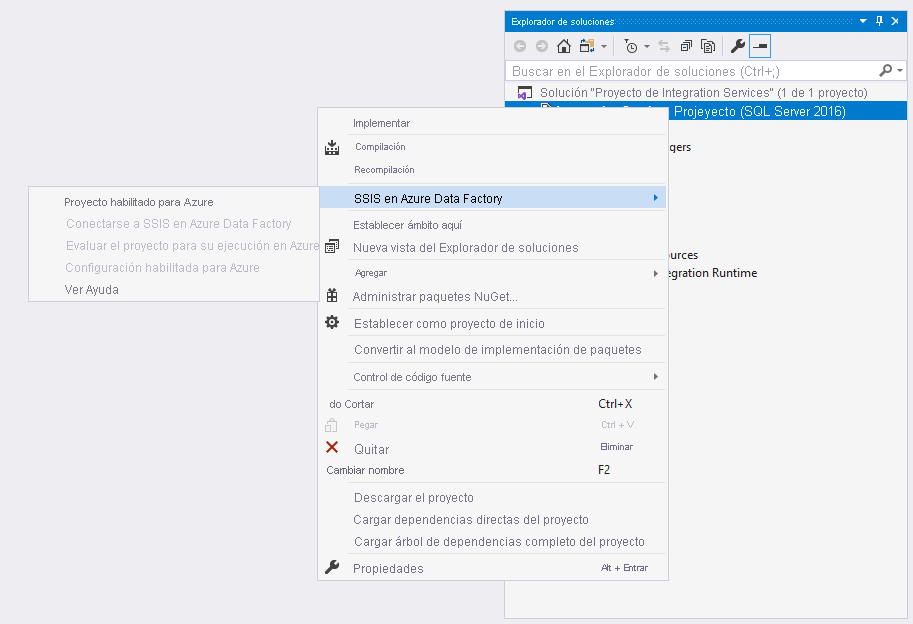
Se abre el Asistente para proyectos habilitados para Azure, donde puede seleccionar la configuración de Visual Studio para aplicar la configuración de ejecución de paquetes en Azure. Seleccione la versión de destino que admita la instancia de Azure-SSIS Integration Runtime (IR), que actualmente SQL Server 2017 y, por último, conéctese a Azure-SSIS IR. Mediante la conexión de proyectos habilitados para Azure a SSIS en ADF, puede cargar sus paquetes en Azure Files y ejecutarlos en Azure-SSIS IR. También le proporciona la capacidad de migrar mediante lift-and-shift paquetes SSIS.
Asistente para conexión de SSIS en ADF
La migración mediante lift-and-shift de paquetes SSIS se lleva a cabo ejecutando el Asistente para conexión de SSIS en ADF. Se trata de un asistente de dos pasos que toma los proyectos de SSIS almacenados en SSIS y los almacena en Azure Files en una cuenta de almacenamiento que se puede ejecutar en una instancia de Azure-SSIS Integration Runtime.
En la página SSIS en la introducción de ADF, lea la introducción y haga clic en el botón Siguiente para continuar.
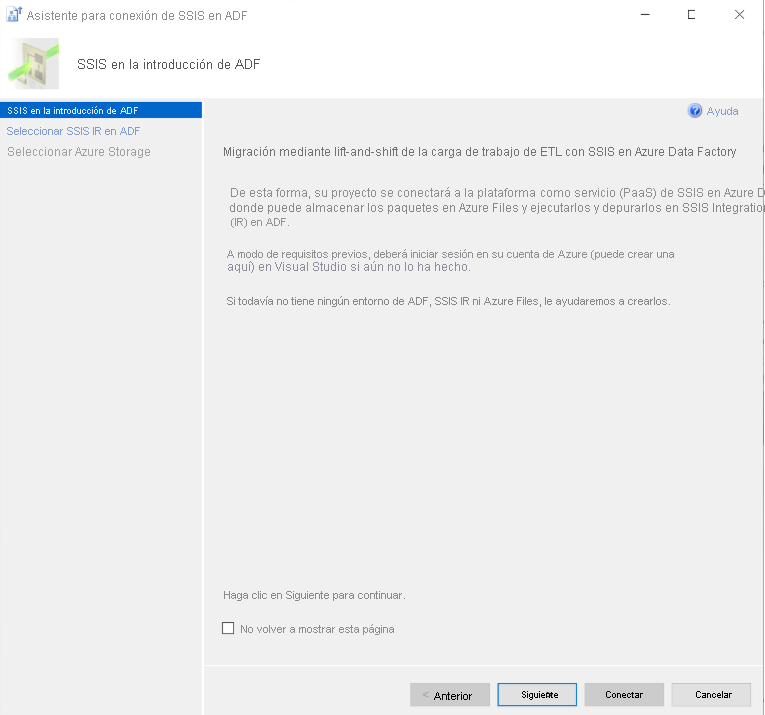
En la página Selección de SSIS IR en ADF, seleccione los ADF y Azure-SSIS IR existentes para ejecutar paquetes o cree unos nuevos si no tiene ninguno.
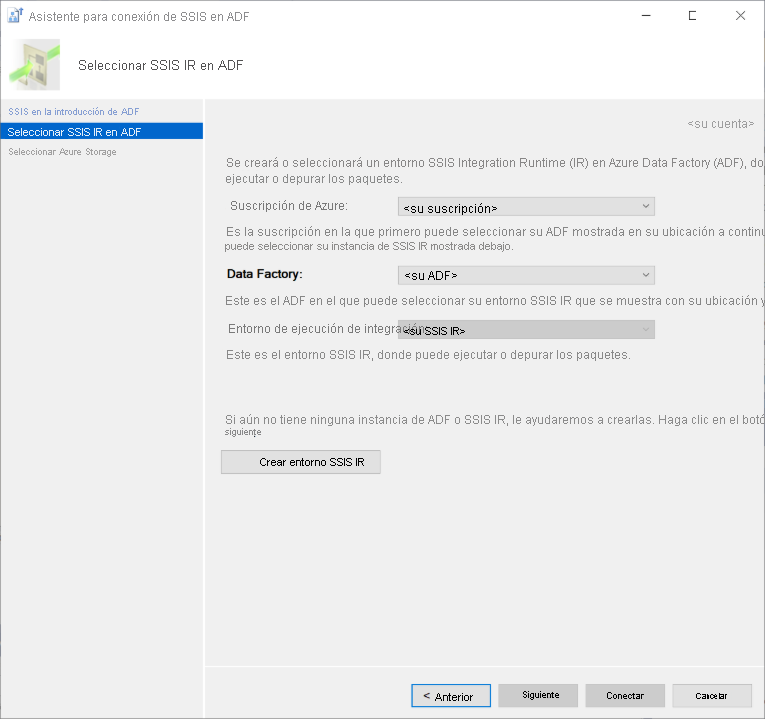
En la página Seleccionar Azure Storage , seleccione su cuenta de Azure Storage existente para cargar paquetes en Azure Files, o si no tiene una cuenta, créela.
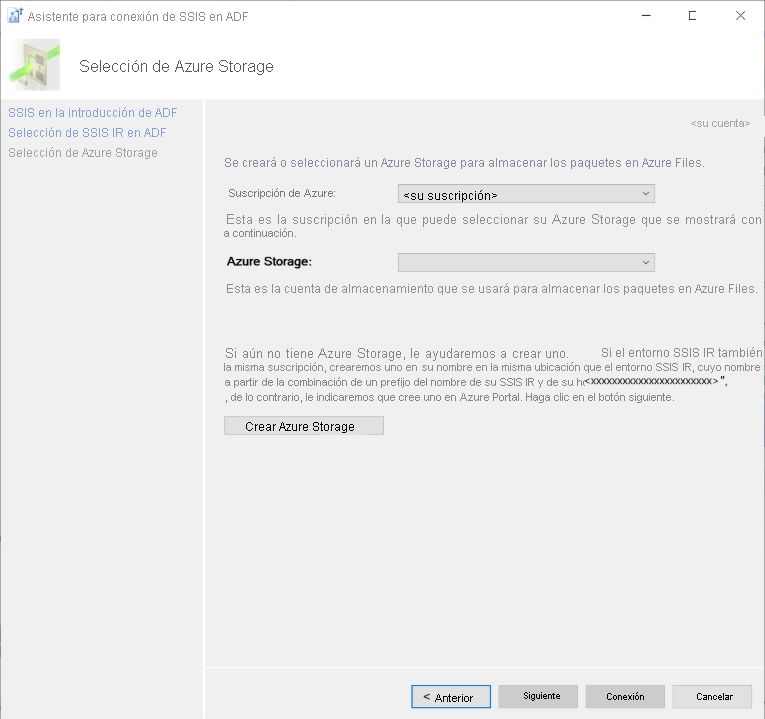
Haga clic en el botón Conectar para completar la conexión.
Ejecución de paquetes SSIS
Antes de ejecutar un paquete SSIS, hay algunos pasos previos que debe realizar. Estos pasos incluyen varias opciones de configuración, como la configuración del proyecto y la configuración de autenticación del paquete SSIS. Para ello, realice los pasos siguientes:
Haga clic con el botón derecho en el nodo del proyecto en el panel del Explorador de soluciones de SSDT para que aparezca un menú y, a continuación, seleccione el elemento de menú Azure-Enabled Settings (Configuración habilitada para Azure) en el submenú SSIS in Azure Data Factory (SSIS en Azure Data Factory).
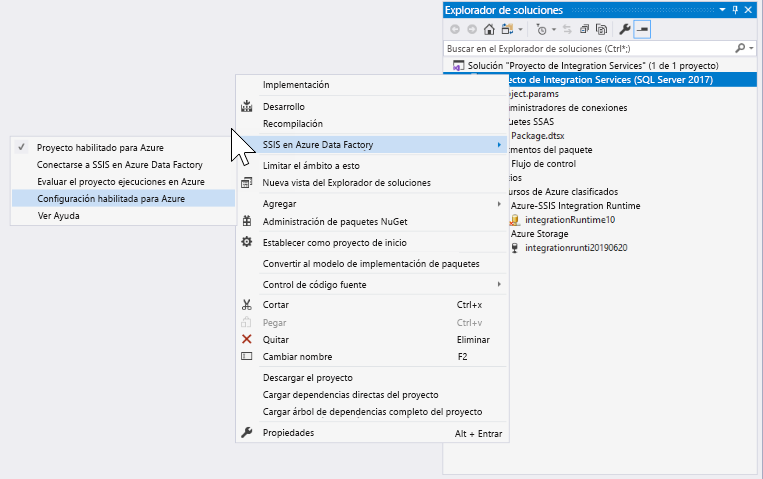
Haga clic en la lista desplegable Habilitar autenticación de Windows y elija True. A continuación, haga clic en el botón Editar para la opción Credenciales de autenticación de Windows para escribir las credenciales.
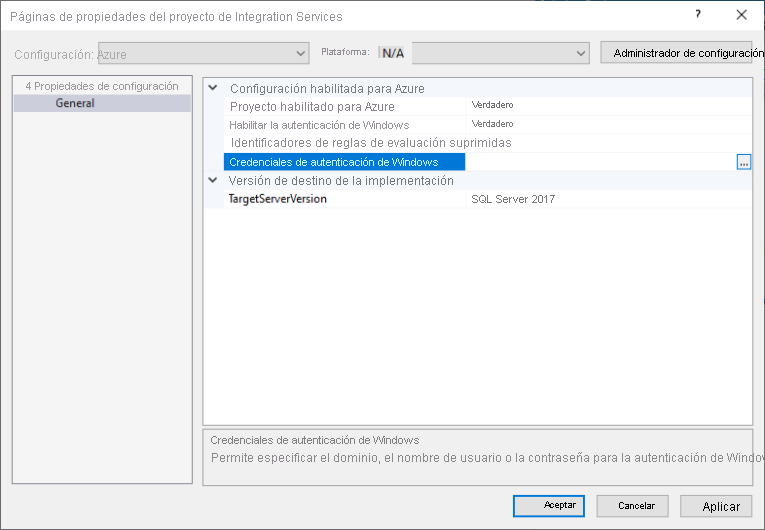
Proporcione las credenciales en el editor Credenciales de autenticación de Windows.
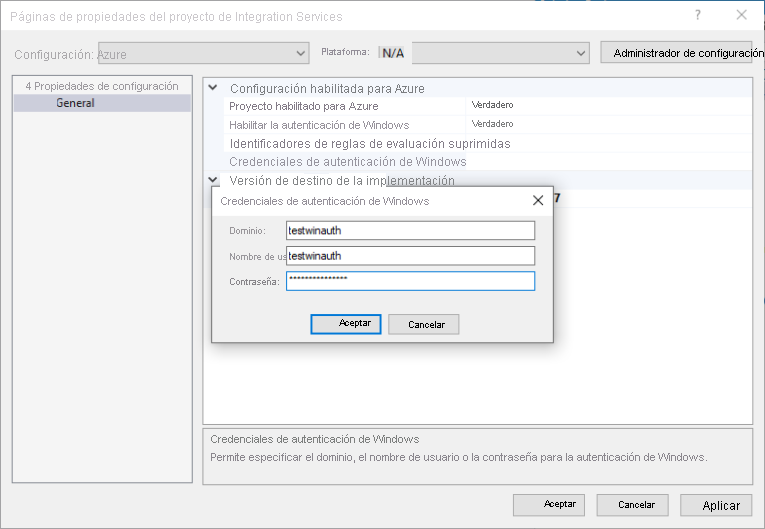
Una vez configuradas estas opciones, puede ejecutar los paquetes en Azure desde SSDT; para ello, haga clic en el botón Iniciar y, después, haga clic en Ejecutar en Azure. También puede hacer clic con el botón derecho en el nodo del paquete en el panel del Explorador de soluciones de SSDT para que aparezca un menú y seleccionar el elemento de menú Ejecutar paquete en Azure.